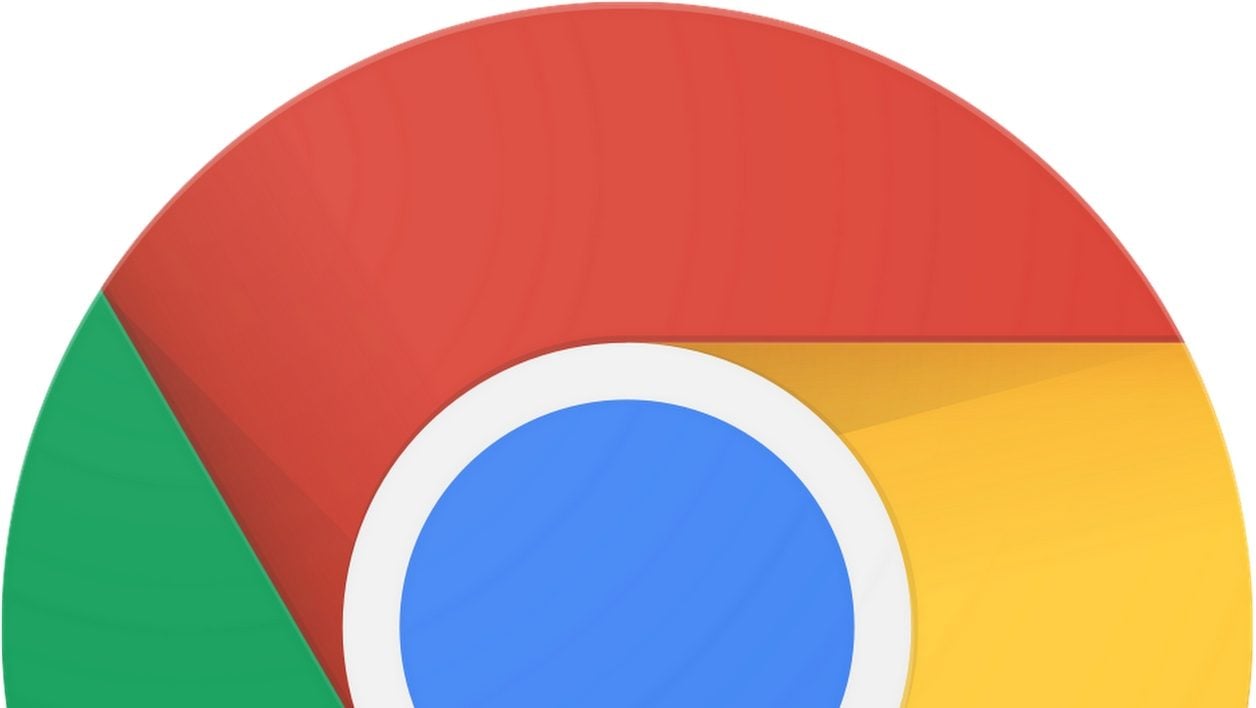Google vient de dévoiler la nouvelle mouture de son navigateur web. Google Chrome 77 offre désormais la possibilité de personnaliser l’arrière-plan de la fenêtre et la couleur de son interface, mais également d’ajouter des raccourcis vers vos favoris directement sur la page d’accueil, en lieu et place des sites les plus consultés.
Mais la véritable nouveauté de cette mise à jour du navigateur est sa capacité à partager un onglet ouvert sur un appareil vers un autre en un clic, à condition que votre compte Google soit connecté.
1. Téléchargez Google Chrome 77
Commencez par vérifier si votre machine bénéficie de la dernière mouture de Chrome. Pour ce faire, déployez le menu principal, puis dans le menu Aides, rendez-vous sur A propos de Google Chrome.

Si une mise à jour est disponible, le navigateur devrait être en mesure de la télécharger et de l’installer de lui-même. Il affichera d’ailleurs un bouton vous invitant à redémarrer le navigateur pour finaliser l’application de la mise à jour.
Vous pouvez également forcer l’installation en téléchargeant directement le fichier d’installation dédié.
- Télécharger Google Chrome pour Windows (Gratuit)
- Télécharger Google Chrome 64 bits pour Windows (Gratuit)
- Télécharger Google Chrome pour macOS (Gratuit)
- Télécharger Google Chrome pour Linux (Gratuit)
- Télécharger Google Chrome pour Android (Gratuit)
- Télécharger Google Chrome pour iPhone (Gratuit)
2. Partagez un onglet
Depuis Chrome Desktop
Ouvrez la page du site web dans Chrome sur votre ordinateur puis faites un clic dans la barre d’adresses pour surligner l’URL. Tout à droite, repérez l’icône figurant un ordinateur portable et un smartphone.

Faites un clic dessus et sélectionnez l’appareil vers lequel vous souhaitez envoyer l’onglet.

Notez qu’il est également possible, à l’aide d’un simple clic-droit, d’obtenir le menu Envoyer à vos appareils puis de sélectionner l’appareil vers lequel envoyer l’onglet.

Une fenêtre pop-up devrait s’afficher sur votre ordinateur pour confirmer l’envoi de l’onglet vers un autre appareil.

Ouvrez désormais l’appareil sur lequel l’onglet a été envoyé, et appuyez sur Ouvrir dans le bandeau de notification Onglet reçu qui s’affiche.

Depuis un smartphone
Ouvrez Chrome sur votre smartphone puis, dans l’onglet de la page web que vous souhaitez envoyer sur un autre appareil, ouvrez le menu principal de Chrome et appuyez sur Partager puis sur Envoyer à vos appareils.

Sélectionnez ensuite l’appareil vers lequel vous souhaitez envoyer la page web. Une notification devrait y être envoyée. Ouvrez celle-ci pour afficher l’onglet que vous venez de partager dans Chrome desktop.
🔴 Pour ne manquer aucune actualité de 01net, suivez-nous sur Google Actualités et WhatsApp.